'>

Имате висок пинг у ЦС: ГО? Не брините - нисте сами. Ово је прилично често питање и обично га није тешко решити. Само следите овај водич и покушајте сами да решите проблем.
Како утврдити да ли је мој пинг висок
Пинг, који се назива и латенција, мери време повратног путовања података послатих са рачунара да би стигли до централног сервера и повратка одговора. Јединица пинга или кашњења је милисекунде или кратице мс. Одговори се могу разликовати ако желите да знате шта је добро време за пинг, а шта не. У најопштијем смислу, не постоји такав стандард за време пинга, јер кашњење у великој мери зависи од удаљености између вас и сервера игре. Али ако имате осетне скокове у заостајању у играма, то значи да ће пинг врло вероватно бити висок.
Обично ако је ваше време за пинг мање од 30 мс, можете играти игре на мрежи прилично глатко; али ако је изнад 100 мс, појаве се проблеми са закашњењем.
Како приказати време пинга у ЦС: ГО
Ако нисте сигурни како да видите време пинга у ЦС: ГО, ево упутства:
1) Покрените ЦС: ГО. У левом окну кликните икону зупчаника да бисте отворили Подешавања прозор. Затим идите на Подешавања игре> Игра таб. Померите се кроз доњу листу да бисте је пронашли Омогући Девелопер Цонсоле (~) и изаберите да .
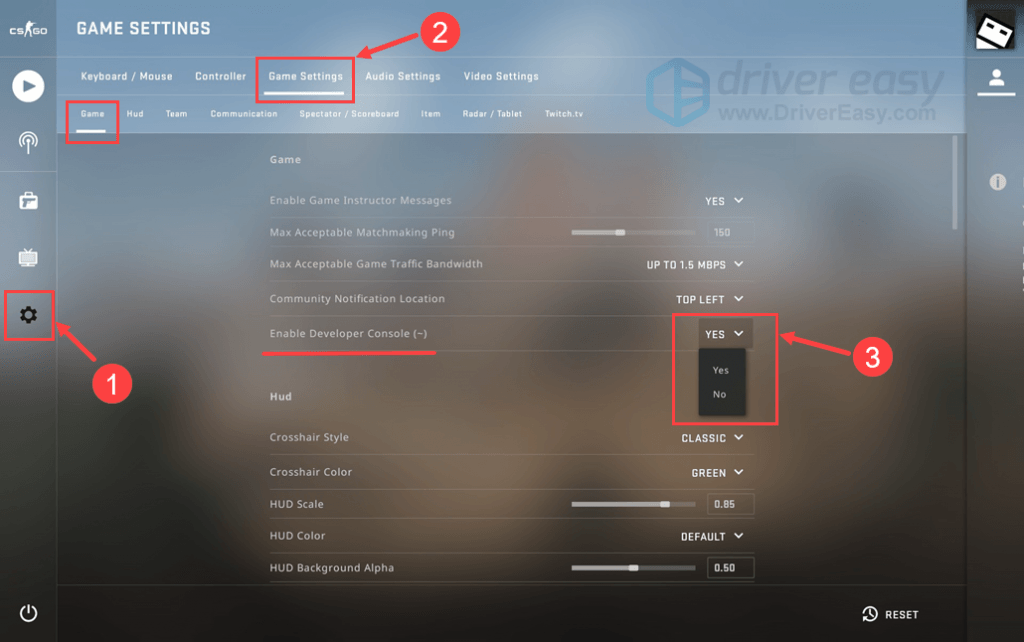
2) Изађите из Подешавања прозор. притисните ~ тастер на тастатури (онај изнад Таб) да бисте позвали прозор командне линије у ЦС: ГО.
3) У прозору наредбеног ретка откуцајте нет_грапх 1 и кликните прихвати . (Можете ући нет_грапх 0 да поништи промену.)
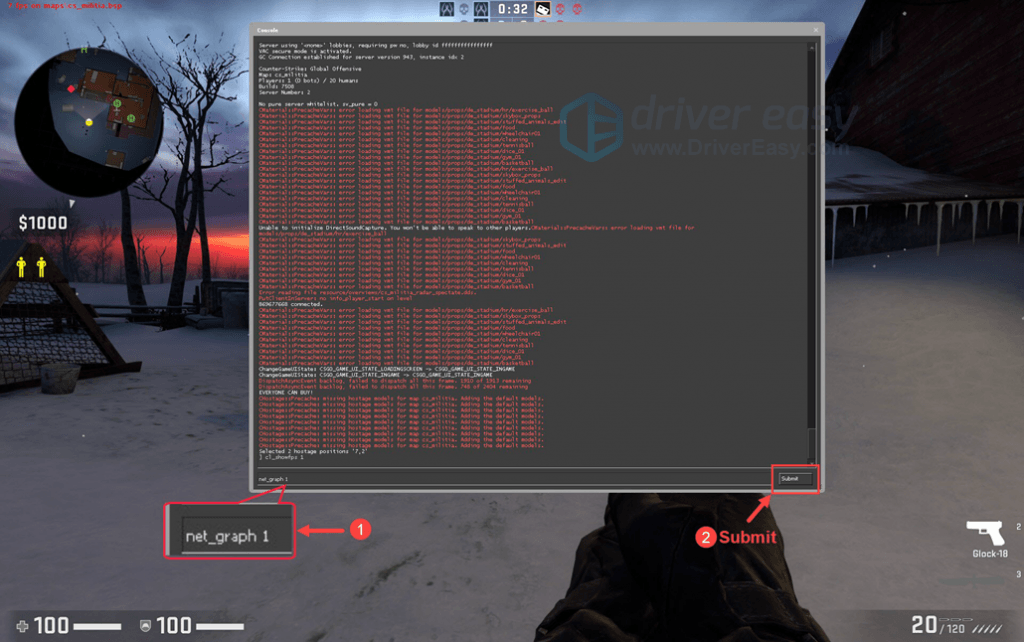
4) Сада можете видети неколико индикатора, укључујући пинг на дну екрана.
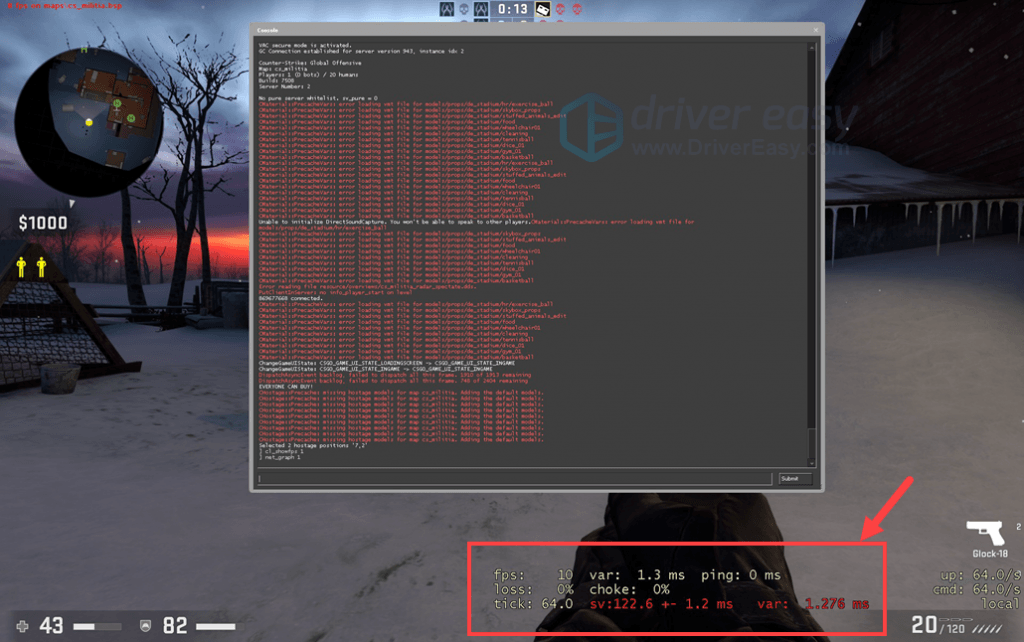 Ако имате и низак фпс у ЦС: ГО, овај пост пружиће вам корисна решења за то.
Ако имате и низак фпс у ЦС: ГО, овај пост пружиће вам корисна решења за то. Како исправити ЦС: ГО велике проблеме са пингом
Ево 9 исправки које су се показале корисне многим ЦС: ГО играчима. Не морате да их све испробате; само се потрудите одозго надоле док не пронађете ону која вам одговара.
Поправка 1: Поново покрените модем и рутер
Решење 2: Проверите интегритет датотека кеш меморије игара
Поправка 3: Затворите апликације за усмеравање пропусног опсега
Поправка 4: Ажурирајте управљачке програме уређаја
Поправка 5: Обновите ИП адресу
Поправак 6: Промените ДНС сервер
Поправка 7: Измените поставке регистра
Поправка 8: Поново инсталирајте игру
Поправка 9: Замените Ви-Фи на Етхернет везу
Поправка 1: Поново покрените модем и рутер
Требали бисте поново покренути модем и рутер, нарочито када дуго нису били искључени. Само им дајте мало времена да се охладе и очисте кеш меморију. Ево како се то ради:
1) Искључите рутер и модем.


2) Сачекајте најмање 30 секунди да се две машине мало охладе.
3) Поново прикључите модем и сачекајте док се лампице не врате у нормално стање.
4) Поново прикључите рутер. Исто тако, сачекајте да се лампице показивача врате у нормално стање.
5) Сада када су се ваши рутери и модем правилно поново покренули, можете поново да покренете ЦС: ГО да бисте видели да ли проблем са високим пингом остаје. Ако је тако, пређите на следеће решење.
Решење 2: Проверите интегритет датотека кеш меморије игара
Ово је брзо решење за већину проблема који се јављају у Стеам играма, тако да се не односи само на ЦС: ГО већ и на друге игре када је то потребно. Ево корака за верификацију интегритета ЦС: ГО кеш датотека:
1) Пријавите се у Стеам. Затим кликните БИБЛИОТЕКА . На листи игара кликните десним тастером миша Цоунтер-Стрике: Глобал Оффенсиве и изаберите Својства .
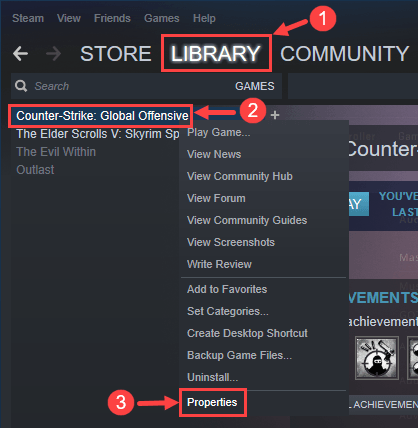
2) Идите на ЛОКАЛНИ ДАТОТЕКИ таб. Затим кликните ПРОВЈЕРИТЕ ИНТЕГРИТЕТ ДАТОТЕКА ИГРА ... .
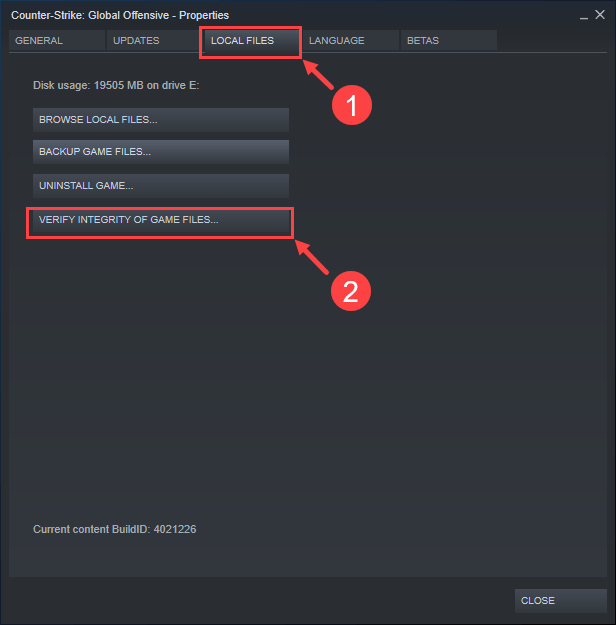
3) Сачекајте да се поступак валидације заврши. Ако нешто није у реду са датотекама кеш меморије игара, требало би да вам помогну у томе.
Проверите да ли још увек имате висок пинг у ЦС: ГО. Ако је то случај, наставите са следећим поправком, доле.
Поправка 3: Затворите апликације за усмеравање пропусног опсега
Превише апликација у позадини може успорити мрежу и покренути велике проблеме са пингом. Ако је то случај, требало би да затворите непотребне програме пре репродукције ЦС: ГО. Ево како:
1) На тастатури притисните тастер Тастер са Виндовс логотипом  и Р. истовремено да позовете дијалог Рун (Покрени). Укуцати ресмон и погодио Ентер .
и Р. истовремено да позовете дијалог Рун (Покрени). Укуцати ресмон и погодио Ентер .
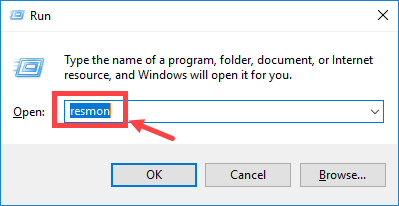
2) у Ресоурце Монитор у прозору кликните на Мрежа таб и обратите пажњу на Укупно (Б / сек) колона. На тај начин ћете интуитивно разумети који процес сада заузима већину ваших мрежних ресурса.
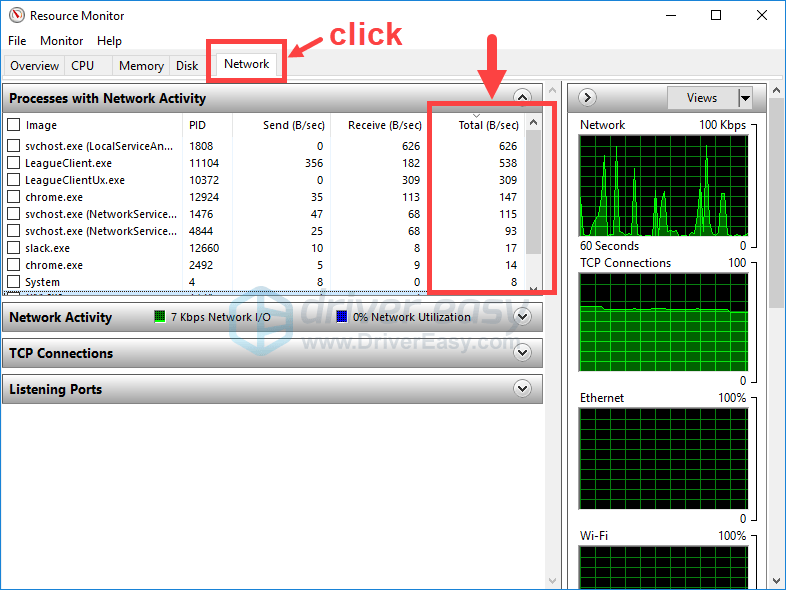
3) Десни клик на процесу који желите да онемогућите и изаберете Крај процеса .
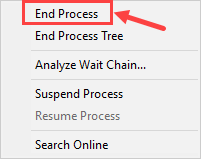
4) Ако се од вас затражи дозвола, кликните Заврши процес .
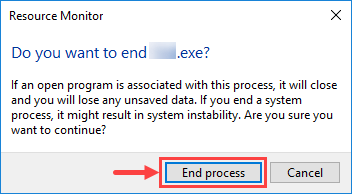 Обавезно знајте какву врсту програма затварате. НЕМОЈ зауставите програме са којима нисте упознати у случају да грешком завршите важне системске процесе, као што је сицхост.еке.
Обавезно знајте какву врсту програма затварате. НЕМОЈ зауставите програме са којима нисте упознати у случају да грешком завршите важне системске процесе, као што је сицхост.еке. 5) Поновите горње кораке док не затворите све програме за усмеравање пропусног опсега.
6) Ваш проблем понекад узрокују сметње антивирусног софтвера. Да бисте видели да ли је то проблем за вас, привремено онемогућите антивирусни програм и проверите да ли је проблем и даље присутан. (Упутства о онемогућавању потражите у антивирусној документацији.)
Ако ваша игра функционише исправно након што онемогућите антивирусни софтвер, обратите се продавцу антивирусног софтвера и питајте их за савет или инсталирајте друго антивирусно решење.
Будите посебно опрезни око тога које веб локације посећујете, које е-адресе отварате и које датотеке преузимате када вам је антивирус онемогућен.Ако ово решење није успело, испробајте следеће.
Поправка 4: Ажурирајте управљачке програме уређаја
Као што су пријавили многи играчи, њихово време пинга у ЦС: ГО вратило се у нормалу након што су ажурирали управљачке програме уређаја. Ако нисте сигурни да ли су сви управљачки програми вашег уређаја (посебно управљачки програми мрежне картице) ажурирани, требало би да проверите.
То можете учинити у Виндовс управитељу уређаја, један по један уређај. Али ово захтева пуно времена и стрпљења, а ако се деси да је било који од ваших возача застарео, мораћете да га ручно ажурирате, што је тешко и ризично. Ако немате времена, стрпљења или рачунарских вештина да ручно ажурирате управљачке програме, можете то учинити аутоматски помоћу Дривер Еаси .
Дривер Еаси ће аутоматски препознати ваш систем и пронаћи одговарајуће управљачке програме за њега. Не морате тачно да знате на ком систему је покренут рачунар, не треба да ризикујете да преузмете и инсталирате погрешан управљачки програм и не треба да бринете да ли ћете погрешити приликом инсталирања. Дривер Еаси брине о свему.
Можете аутоматски ажурирати управљачке програме помоћу БЕСПЛАТНЕ или Про верзије Дривер Еаси. Али са верзијом Про потребна су само 2 клика (и добијате пуну подршку и 30-дневну гаранцију поврата новца):
1) Преузимање и инсталирајте Дривер Еаси.
2) Покрените Дривер Еаси и кликните на Скенирај одмах дугме. Дривер Еаси ће затим скенирати ваш рачунар и открити све управљачке програме.
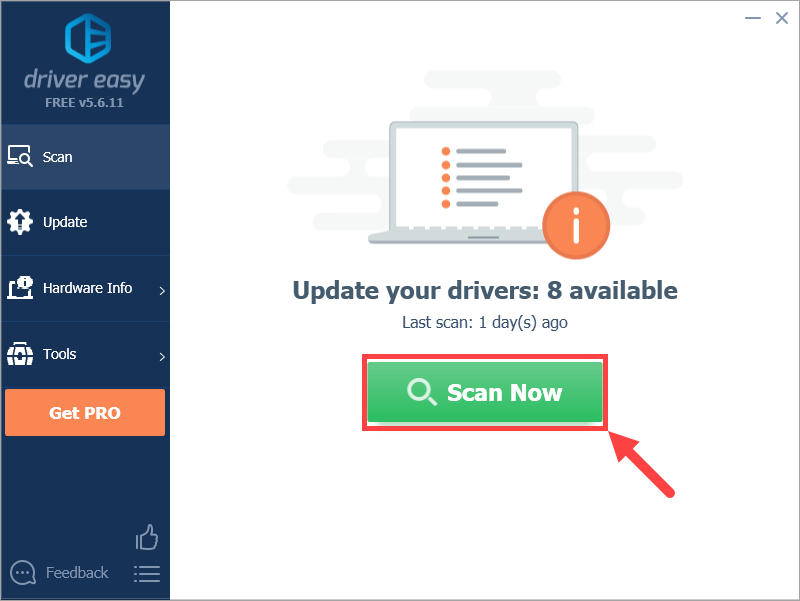
3) Кликните на ажурирање дугме поред означеног управљачког програма за аутоматско преузимање исправне верзије тог управљачког програма, а затим га можете ручно инсталирати (то можете учинити са БЕСПЛАТНОМ верзијом).
Или кликните Ажурирај све да бисте аутоматски преузели и инсталирали исправну верзију све управљачке програме који недостају или су застарели на вашем систему. (Ово захтева Про верзија који долази са потпуном подршком и 30-дневном гаранцијом поврата новца. Од вас ће се затражити да надоградите када кликнете Ажурирај све.)
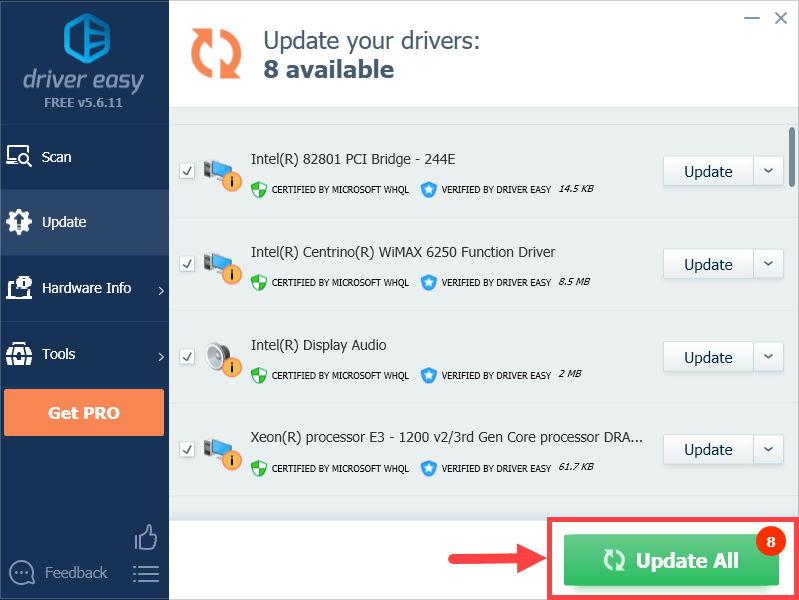 Ако имате било каквих проблема са коришћењем програма Дривер Еаси за ажурирање управљачких програма, слободно нам пошаљите е-пошту на суппорт@дривереаси.цом . Увек смо ту да помогнемо.
Ако имате било каквих проблема са коришћењем програма Дривер Еаси за ажурирање управљачких програма, слободно нам пошаљите е-пошту на суппорт@дривереаси.цом . Увек смо ту да помогнемо. Након ажурирања управљачких програма, проверите да ли проблем са високим пингом и даље остаје. Ако се догоди, испробајте следеће решење у наставку.
Поправка 5: Обновите ИП адресу
Да бисте обновили своју ИП адресу, требало би да извршите следећи поступак:
1) На траци задатака откуцајте команда у поље за претрагу. Затим кликните десним тастером миша на Командна линија резултат и изаберите Покрени као администратор .
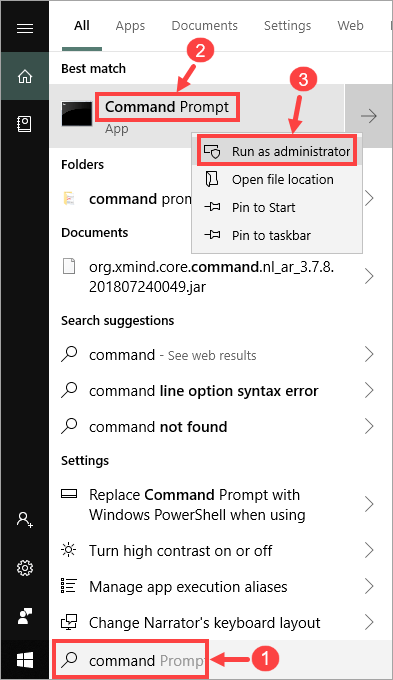
Кликните да ако се од вас затражи дозвола.
2) У прозор наредбеног ретка унесите следећу команду:
ипцонфиг / релеасе
Белешка да постоји размак између „ипцонфиг“ и „/“.
Притисните Ентер на тастатури и сачекајте док се издање не заврши.
3) Затим откуцајте следећу команду:
ипцонфиг / обнови
Белешка да постоји размак између „ипцонфиг“ и „/“.
Притисните Ентер на тастатури и сачекајте док се обнова не заврши.
4) Овог пута унесите:
ипцонфиг / флусхднс
Белешка да постоји размак између „ипцонфиг“ и „/“.
Притисните Ентер на тастатури и сачекајте док се процес не заврши.
Изађите из прозора Цомманд Промпт. Сада проверите да ли видите своје време пинга у ЦС: ГО. Ако је и даље превисока, пређите на следеће решење.
Поправак 6: Промените ДНС сервер
Покушајте да пребаците ДНС сервер свог ИСП-а на Гоогле јавну ДНС адресу. Ово може смањити време решавања и пружити вам већу сигурност на мрежи. Ево корака:
1) На тастатури притисните тастер са Виндовс логотипом  и Р. истовремено отворити дијалошки оквир Покрени. Укуцати контролна табла и притисните Ентер .
и Р. истовремено отворити дијалошки оквир Покрени. Укуцати контролна табла и притисните Ентер .
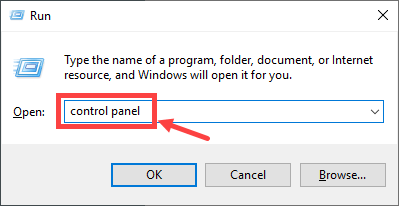
2) Прошири Виев би: и изаберите Категорија . Затим кликните Погледајте статус и задатке мреже .
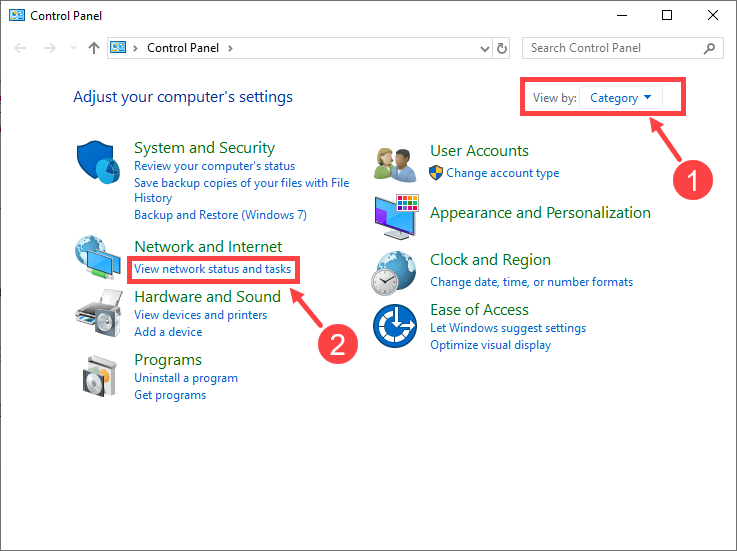
3) У следећем прозору кликните Промени подешавање адаптера .
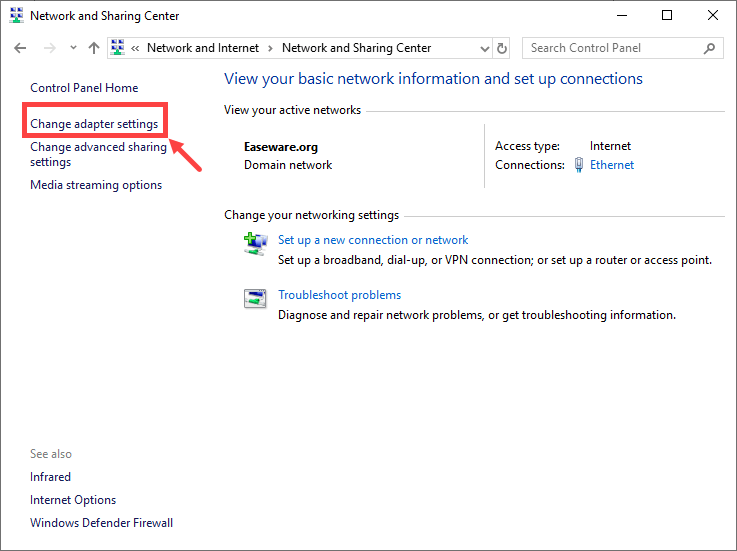
4) Кликните десним тастером миша на мрежу и одаберите Својства .
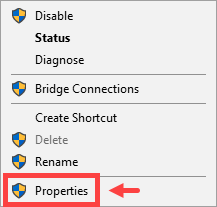
5) Двапут кликните Интернет протокол верзија 4 (ТЦП / ИПв4) да се сагледају његова својства.
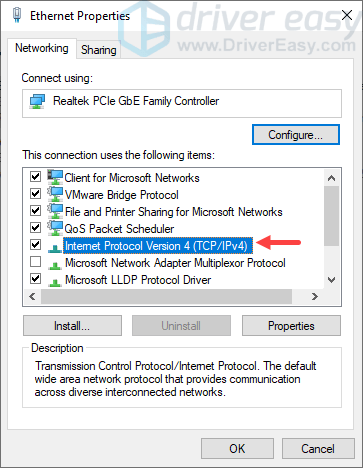
6) У искачућем прозору изаберите ове две опције: Прибавите ИП адресу аутоматски и Користите следеће адресе ДНС сервера .
За Преферирани ДНС сервер , уђите 8.8.8.8 да замени примарну ИП адресу; за Алтернативни ДНС сервер , уђите 8.8.4.4 . Затим кликните ок .
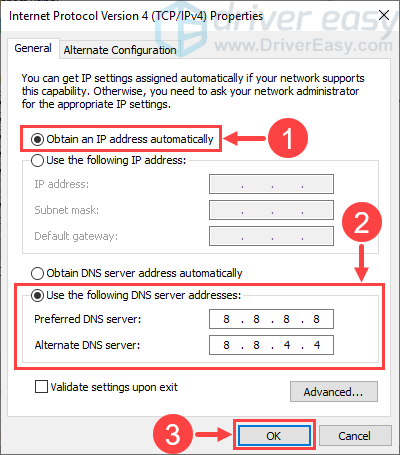 Ако желите да вратите адресе ДНС сервера, једноставно промените Користите следеће адресе ДНС сервера до Аутоматски прибавите адресу ДНС сервера а затим поново покрените мрежни адаптер.
Ако желите да вратите адресе ДНС сервера, једноставно промените Користите следеће адресе ДНС сервера до Аутоматски прибавите адресу ДНС сервера а затим поново покрените мрежни адаптер. Проверите да ли и даље постоји проблем са високим пингом. Ако јесте, испробајте следећи метод.
Поправка 7: Измена регистра подешавања
Ово решење може изгледати помало сложено, али је решило велике проблеме са пингом за неке играче. Само будите стрпљиви да извршите следеће кораке и видите да ли су они успели у томе. Три ствари треба да урадите овде:
- Направите резервну копију за Виндовс Регистри
- Ресетујте индекс мрежног ограничења
- Онемогући алгоритам Нагле
Направите резервну копију за Виндовс Регистри
Пре него што измените свој регистар, требало би да направите резервну копију за њега. Ево корака:
1) На тастатури притисните тастер Тастер са Виндовс логотипом  и Р. истовремено да позовете дијалог Рун (Покрени). Укуцати регедит , а затим кликните ок . Ако се затражи дозвола, кликните да наставиће се.
и Р. истовремено да позовете дијалог Рун (Покрени). Укуцати регедит , а затим кликните ок . Ако се затражи дозвола, кликните да наставиће се.
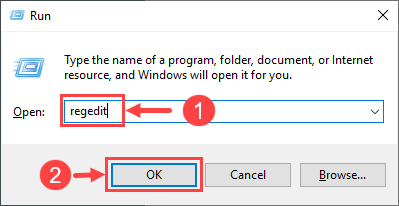
2) На траци менија изаберите Филе . Затим кликните Извези ... .
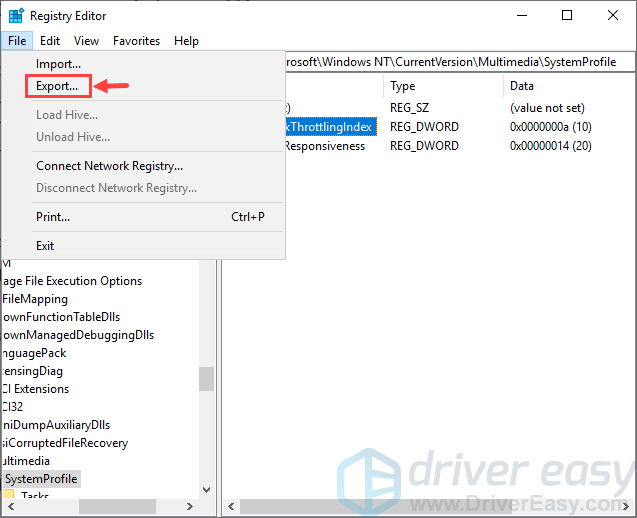
3) Ундер Извозни опсег , изаберите Све . Затим створите име за резервну датотеку и одаберите фасциклу у коју желите да сачувате ту датотеку. Након тога кликните сачувати .
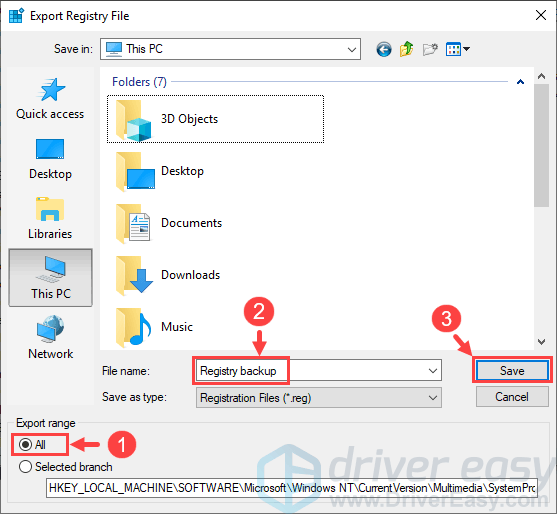
4) Ако рачунар не успе правилно да се покрене након што измените регистар, све промене можете да сторнирате помоћу датотеке резервне копије.
Да бисте вратили регистар:1) Поновите Корак 1 да отворите уређивач регистра.
2) Изаберите Филе са траке менија и кликните Увоз… .
3) Пронађите резервну копију и отворен то.
Дакле, овако враћате регистар на претходну верзију. За више информација погледајте овај пост из Виндовс подршке.
Након креирања датотеке резервне копије, сада можете да пређете на модификовање Виндовс регистра.
Ресетујте индекс мрежног ограничења
1) У Уредник регистра , копија следећи пут и паста на траку за адресу. Онда удри Ентер да бисте дошли до жељеног кључа регистратора.
Цомпутер ХКЕИ_ЛОЦАЛ_МАЦХИНЕ СОФТВАРЕ Мицрософт Виндовс НТ ЦуррентВерсион Мултимедиа СистемПрофиле
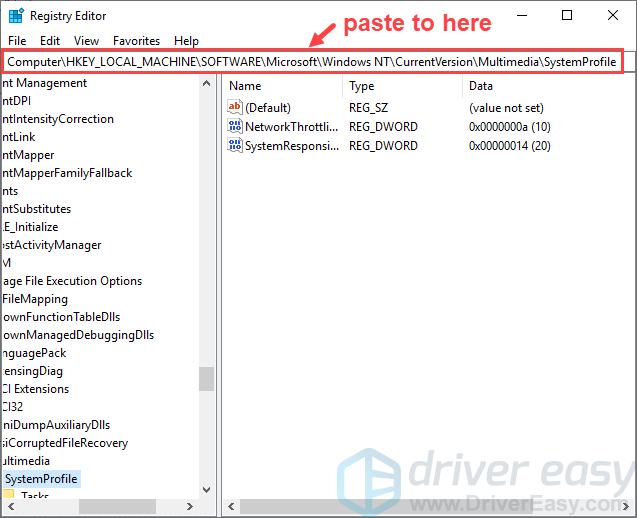
Ако не желите да користите ову путању, можете такође да дођете до тастера из левог окна у уређивачу регистра.
2) Ако је вредност регистра именована НетворкТхроттлингИндек је већ тамо на десној табли (као што је приказано доле), можете прескочити овај корак и прећи на следећи.
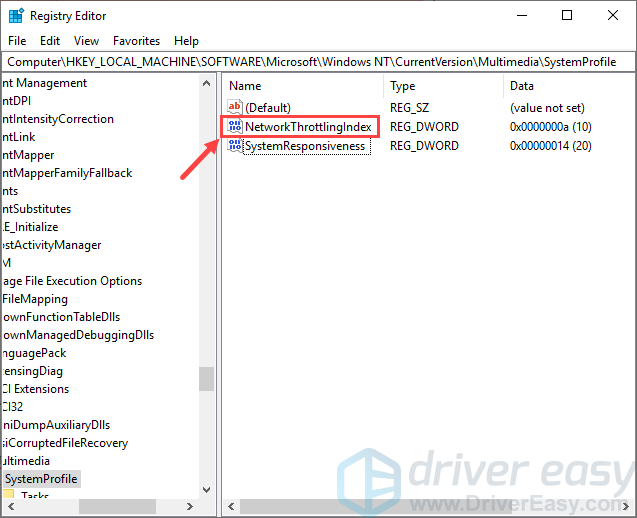
Али ако на десној табли нема те ствари, једноставно кликните десним тастером миша на празно подручје и изаберите Ново> ДВОРД (32-битна) вредност . Онда му дај име НетворкТхроттлингИндек .
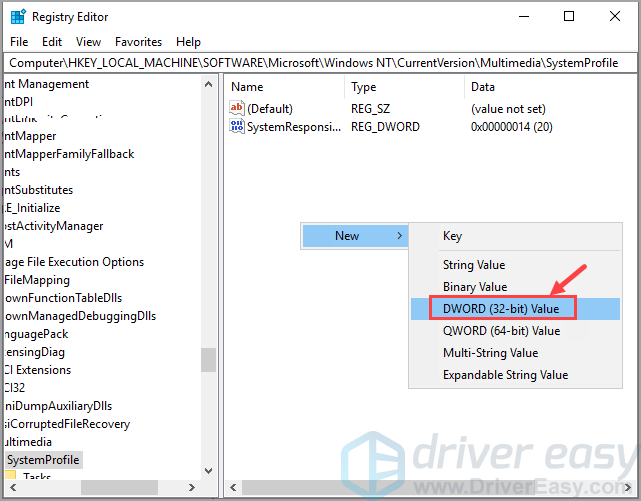
3) Двапут кликните на НетворкТхроттлингИндек и постави своје Подаци о вредности до ФФФФФФФФ (8 цифара). Затим кликните ок .
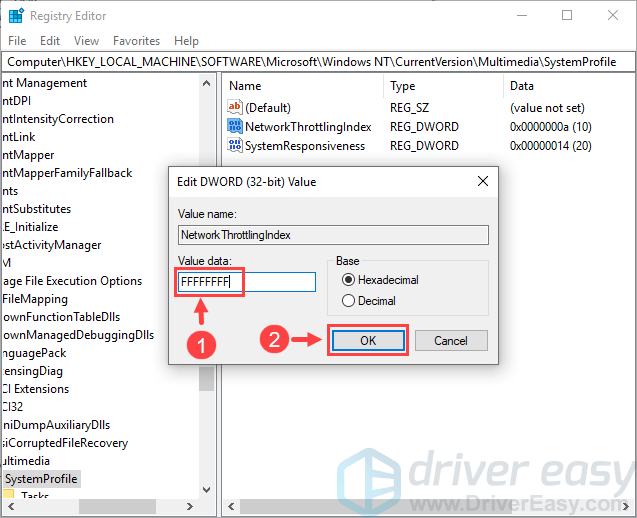
Онемогући алгоритам Нагле
1) На тастатури притисните тастер Тастер са Виндовс логотипом  и Р. истовремено да позовете дијалог Рун (Покрени). Укуцати цмд а затим ударио Ентер .
и Р. истовремено да позовете дијалог Рун (Покрени). Укуцати цмд а затим ударио Ентер .
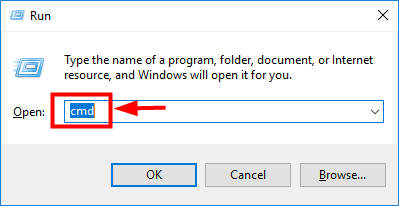
2) У прозору Цомманд Промпт откуцајте ипцонфиг и притисните Ентер . Ова наредба ће приказати информације о ИП адреси вашег рачунара.

3) Пронађите свој мрежни адаптер и забележите га ИПв4 адреса .
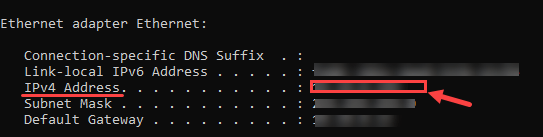 Белешка да је горе наведени рачунар повезан на Етхернет, односно жичну мрежу. Ако користите Ви-Фи, забележите ИПв4 адресу испод Бежични ЛАН адаптер Ви-Фи .
Белешка да је горе наведени рачунар повезан на Етхернет, односно жичну мрежу. Ако користите Ви-Фи, забележите ИПв4 адресу испод Бежични ЛАН адаптер Ви-Фи . 4) Вратите се на Уредник регистра . Копирај следећи пут и паста на траку за адресу. Онда удри Ентер да бисте дошли до жељеног кључа регистратора.
Цомпутер ХКЕИ_ЛОЦАЛ_МАЦХИНЕ СИСТЕМ ЦуррентЦонтролСет Сервицес Тцпип Параметерс Интерфацес
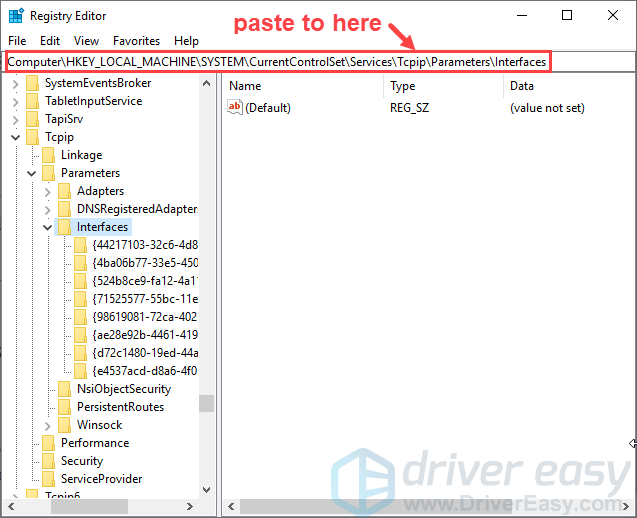
Ако не желите да користите ову путању, можете такође да дођете до тастера из левог окна у уређивачу регистра.
5) У левом окну за навигацију налази се листа кључева регистратора под Интерфејси . Отворите те кључеве један по један док не пронађете онај који садржи вредност регистра која је именована ДхцпИПАддресс дељење истих података са вашим ИПв4 адреса прикупљени у 3. корак .
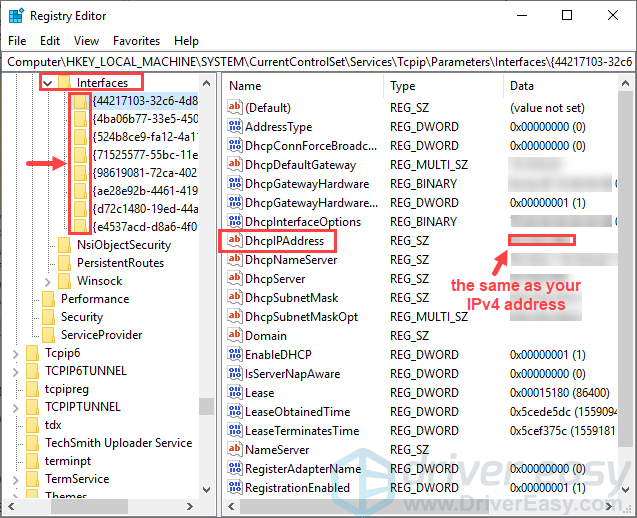
6) Када пронађете подударни кључ, кликните десним тастером миша на празно подручје тог кључа и изаберите Ново> ДВОРД (32-битна) вредност . Онда му дај име ТцпАцкФрекуенци .
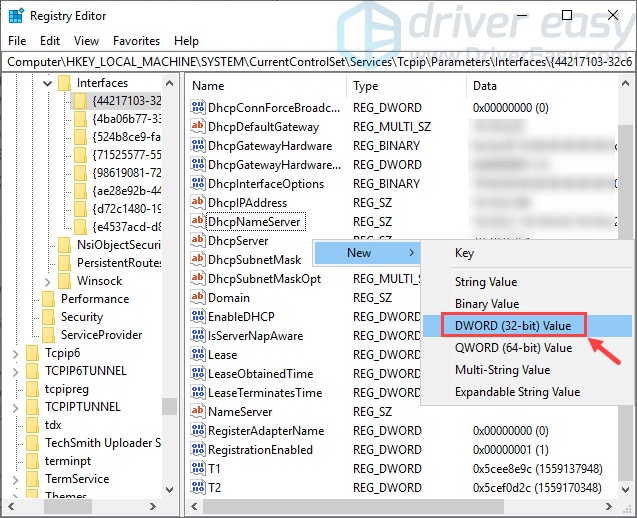
7) Двапут кликните на ТцпАцкФрекуенци и постави своје Подаци о вредности до 1 . Затим кликните ок .
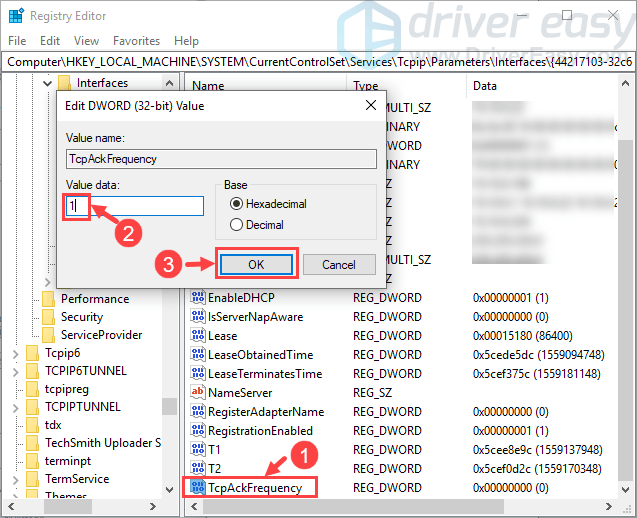
8) Поновите Корак 6 да бисте креирали још две вредности, а затим их именујте ТЦПНоДелаи и ТцпДелАцкТицкс редом. Подесите податке о вредности за ТЦПНоДелаи до 1 и ТцпДелАцкТицкс до 0 . Након тога кликните ок да бисте сачували промене.
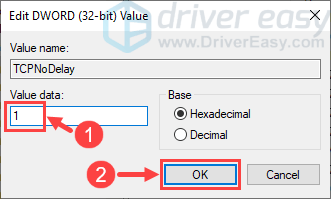
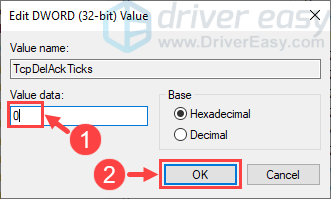
Дакле, ово би требало да урадите да бисте изменили регистар. Поново покрените ЦС: ГО и проверите да ли и даље постоји проблем са високим пингом. Ако јесте, пређите на следеће решење.
Поправка 8: Поново инсталирајте игру
Ако горенаведени поправци никако нису решили ваш проблем, требало би да поново инсталирате ЦС: ГО и видите да ли је то битно. Процес је прилично једноставан - само деинсталирајте игру, а затим је поново инсталирајте из Стеам-а. Када све буде готово, покрените ЦС: ГО и проверите своје време за пинг. У случају да је и даље превисока, можете да испробате још једно последње решење.
Поправка 9: Замените Ви-Фи на Етхернет везу
Искрено, ово решење је намењено само Ви-Фи корисницима. Будући да бежична мрежа није толико стабилна као жичана, добићете више прекида ако је рачунар повезан на Ви-Фи. На пример, када играте ЦС: ГО у соби која је далеко од вашег рутера, примљени Ви-Фи сигнал може бити прилично слаб, па отуда и разлог за кашњење.
Да бисте решили овај проблем, требало би да замените Ви-Фи на Етхернет везу, али ово није практично за све. Можете и да купите поверлине Етхернет адаптер што проширује домет ваше кућне мреже на места са лошом бежичном покривеношћу. Једном када се мрежни проблем реши, проблем са великим пингом у ЦС: ГО такође се може једном заувек решити.
Такође, требало би да избегавате могуће бежичне сметње које слабе ваш Ви-Фи сигнал као што су бежични телефони и микроталасне пећнице. Поставите их далеко од рутера или једноставно преместите лаптоп негде другде.
Надам се да је овај пост решио ваш проблем. Слободно оставите коментар испод ако имате додатних питања или идеја. Хвала за читање!

![[РЕШЕНО] Блацк Опс Хладни рат негативан 345 Грешка Блазинг Гатор](https://letmeknow.ch/img/knowledge/44/black-ops-cold-war-negative-345-blazing-gator-error.jpg)

![[РЕШЕНО] Проблеми са Фар Цри 6 са црним екраном](https://letmeknow.ch/img/knowledge/43/far-cry-6-black-screen-issues.jpg)


